Ana sayfa > Faks > Faks Gönderme > Brother Makinenizden Faks Gönderme
Brother Makinenizden Faks Gönderme
- Belgenizi ADF’ye yükleyin veya tarayıcı camına yerleştirin.
 [Faks] öğesine basın.
[Faks] öğesine basın.  [Faks Önizleme] öğesi [Açık] olarak ayarlıysa,
[Faks Önizleme] öğesi [Açık] olarak ayarlıysa, seçeneğine basın. Dokunmatik Ekran'da şu görüntülenir:
seçeneğine basın. Dokunmatik Ekran'da şu görüntülenir: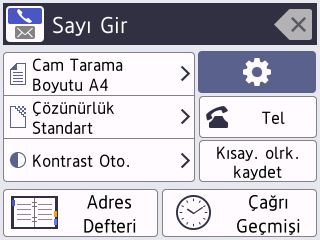
- Aşağıdaki yöntemlerden birini kullanarak faks numarasını girin:
- Arama Tuşları (Faks numarasını manuel olarak girin.)
Arama tuşlarını kullanarak numaranın tüm hanelerine basın.
Arama Geçmişi (Arama Geçmişi’nden bir numara seçin.)
[Çağrı Geçmişi] öğesine basın.
[Giden Çağrı] veya [Tkr Ara] öğesine basın.
[Giden Çağrı]öğesini seçerseniz, istediğiniz numarayı seçin ve ardından [Uygula] öğesine basın.
- [Adres Defteri] (Adres Defteri'nden bir numara seçin.)
[Adres Defteri] öğesine basın.
Aşağıdakilerden birini yapın:
- İstediğiniz numarayı seçin ve ardından [Uygula] öğesine basın.
 öğesine basın ve ardından adın ilk harfini girip [OK] öğesine basın. Aramak istediğiniz ada basın. Ad iki numaraya sahipse, istediğiniz numaraya basın. [Uygula] öğesine basın.
öğesine basın ve ardından adın ilk harfini girip [OK] öğesine basın. Aramak istediğiniz ada basın. Ad iki numaraya sahipse, istediğiniz numaraya basın. [Uygula] öğesine basın.

LDAP araması kullanılabilirse, sonuç, Dokunmatik Ekran'da
 ile gösterilecektir.
ile gösterilecektir.
- Gerekirse faks ayarlarını değiştirin.SeçenekAçıklama
 Seçenekler
SeçeneklerSadece bir sonraki faks için faks ayarlarını değiştirmek üzere
 Seçenekler öğesine basın.
Seçenekler öğesine basın. Bittiğinde, OK öğesine basın.
Geçerli ayar gösterimleri
Bu ayarları yalnızca sonraki faks için değiştirmek üzere aşağıdaki simgelere basın:
 Cam Tarama Boyutu
Cam Tarama Boyutu  Faks Çözünür.
Faks Çözünür.  Kontrast
Kontrast
- [Faks Başlatma] öğesine basın.
- ADF'yi kullanıyorsanız, makine belgeyi taramaya ve göndermeye başlar.
- Tarayıcı camını kullanıyorsanız ve [Renk Ayarı] içinde [Mono] öğesini seçtiyseniz, makine ilk sayfayı taramaya başlar.
Bir sonraki adıma geçin.
Tarayıcı camını kullanıyorsanız ve [Renk Ayarı] içinde [Renkli] öğesini seçtiyseniz, Dokunmatik ekran bir renkli faks göndermek isteyip istemediğinizi sorar.
Onaylamak için [Evet (Renkli faks)] öğesine basın. Makine arama yapmaya ve belgeyi göndermeye başlar.
- Dokunmatik Ekranda [Sonraki Sayfa?] yazısı görüntülendiğinde, aşağıdakilerden birini yapın:
- Sayfaları taramayı bitirince [Hayır] öğesine basın. Makine belgeyi göndermeye başlar.
- Başka bir sayfa taramak için [Evet] öğesine basın. Tarayıcı camına sonraki sayfayı yerleştirin ve sonra [OK] öğesine basın. Makine sayfayı taramaya başlar.
Her ilave sayfa için bu adımı tekrarlayın.



